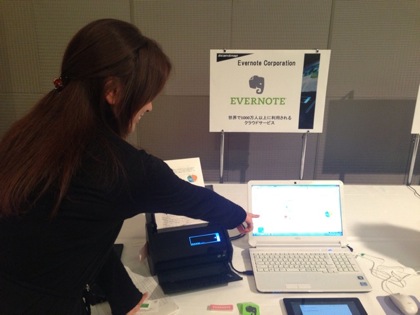
ScanSnapの新製品「iX500」の発表会場にて、WiFiでiPadと連携し、スキャンしたPDFをEvernoteに転送するデモを体験させて頂きました!

まずは原稿を「iX500」にセットします。
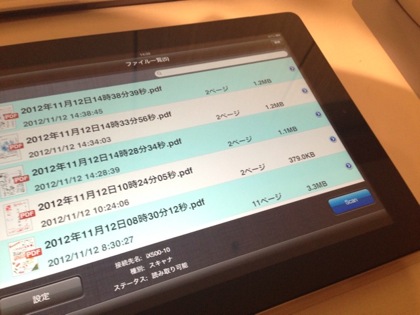
次に、iPadにインストールされているScanSnapアプリからスキャンを実行します。アプリ右下に「Scan」というボタンがありますので、それをタップします。
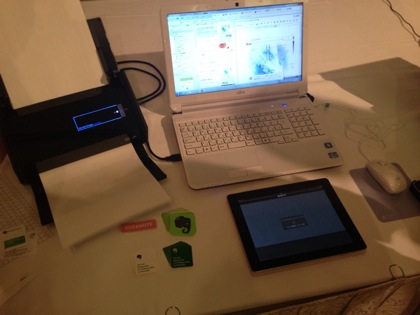
スキャンが実行されます。
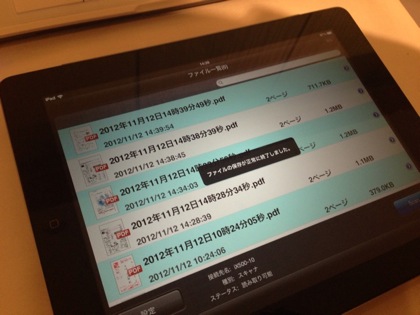
「iX500」から、WiFi経由でダイレクトにiPadにスキャンデータが保存されます。
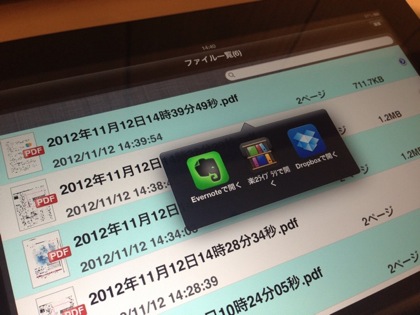
保存されたPDFファイルをタップすると、保存先を選択することができ、ここでEvernoteを選択することができます。
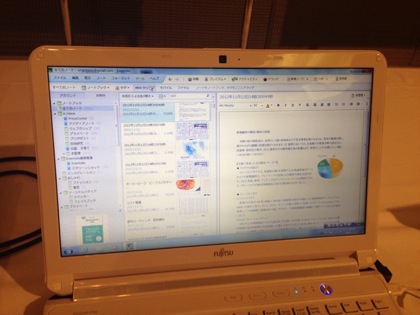
同期をすると、PC版のEvernoteにデータが転送されていることが分かります。
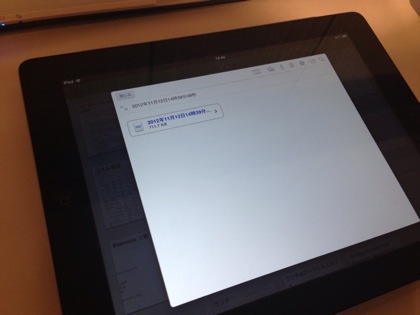
簡単ですね!
今の時代、PCレスというのはけっこう普通のことだと思いますが、これがScanSnapで実現すると、ライフスタイルも変わる気がします。
特に、
・ScanSnapでスキャン
・iPadからEvernoteに転送
・全端末から閲覧可能
というのは利便性が高いです。全てのデバイスの中心に、Evernoteがあるからこそ、ですね。
ちなみに、
・最初にPCでWiFi設定をする必要がある
・PC版との違いはOCR有無
・将来的にAPI公開
といったことが質疑応答で語られていました。
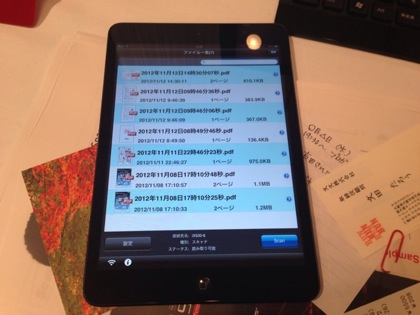
ちなみに、これは「iPad mini」でScanSnapアプリを表示した様子です。やはり、相性は良さそうですよ。
リビングに「iX500」を置いておき、気になるものがあればiPad/iPad miniからガシガシとスキャンしてEvernoteに保存、というのが普通の使い方になりそうです。














